Google prevajalnik
TA STORITEV LAHKO VSEBUJE PREVODE, KI SO V PRISTOJNOSTI DRUŽBE GOOGLE. GOOGLE ZAVRAČA VSE GARANCIJE, POVEZANE S PREVAJANJI, IZRECNE ALI IMPLICITNE, VKLJUČNO S KAKRŠNIMI KOLI GARANCIJAMI TOČNOSTI, ZANESLJIVOSTI IN VSEMI IMPLICIRANIMI GARANCIJAMI PRODAJNOSTI, USTREZNOSTI ZA DOLOČEN NAMEN IN NEKRŠITVE PRAVIC.
Referenčni vodiči družbe Nikon Corporation (v nadaljevanju »Nikon«) so bili prevedeni s pomočjo programske opreme za prevajanje, ki je v pristojnosti Google prevajalnika. Zelo smo si prizadevali zagotoviti natančen prevod, vendar nobeno avtomatizirano prevajanje ni popolno niti ni namenjeno nadomeščanju človeških prevajalcev. Prevodi so na voljo kot storitev uporabnikom Nikonovih referenčnih vodičev in so takšni, kot so. Izrecno ali implicitno ne jamčimo za točnost, zanesljivost ali pravilnost prevodov iz angleščine v kateri koli drug jezik. Nekatere vsebine (na primer slike, videoposnetki, Flash, itd.) morda ne bodo natančno prevedene zaradi omejitev programske opreme za prevajanje.
Uradno besedilo je angleška različica referenčnih vodičev. Vsa neskladja ali razlike, ustvarjene v prevodu, niso zavezujoče in nimajo pravnega učinka za skladnost ali izvrševanje. Če se pojavijo kakršna koli vprašanja v zvezi z natančnostjo informacij v prevedenih referenčnih vodičih, glejte angleško različico vodičev, ki je uradna različica.
Funkcije, ki so na voljo z različico vdelane programske opreme »C« 1.30
Spodaj so opisane nove funkcije, ki so na voljo z vdelano programsko opremo fotoaparata »C« različice 1.30.
Glasovne beležke (samo Z 6II)
Možnost [ Glasovna beležka ] je bila dodana vlogam, ki jih je mogoče dodeliti [ Gumb za snemanje filma ] prek nastavitve po meri f2 [ Kontrole po meri ]. V vlogi [ Voice memo ] lahko gumb za snemanje filma uporabite za snemanje in predvajanje glasovnih beležk, dolgih do približno 60 sekund, medtem ko je prikazana slika.
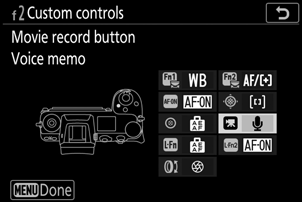
Snemanje glasovnih beležk
-
Izberite [ Voice memo ] za nastavitev po meri f2 [ Custom controls ] > [ Movie record button ].
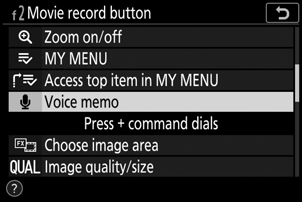
-
Izberite način predvajanja in prikažite sliko, ki ji želite dodati glasovno beležko.
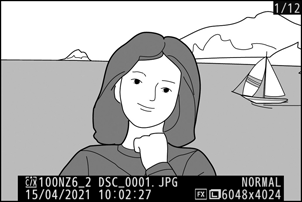
-
Pritisnite in držite gumb za snemanje filma.
- Snemanje se bo nadaljevalo, medtem ko je gumb pritisnjen.
- Med snemanjem je prikazana ikona b .
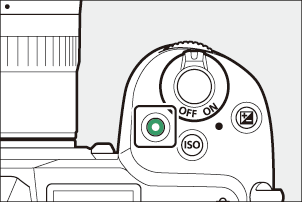
-
Spustite gumb za snemanje filma, da končate snemanje.
- Slike z glasovnimi beležkami so označene z ikonami h .
- Snemanje se samodejno konča po 60 sekundah.
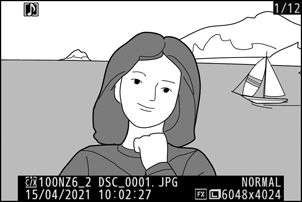
Opozorilo: Snemanje glasovnih beležk
- Zvočnih beležk ni mogoče dodati slikam z obstoječimi beležkami (označeno z ikonami h ). Izbrišite obstoječo beležko, preden poskusite posneti novo beležko.
- Med snemanjem si ne morete ogledati drugih slik ali uporabljati kontrolnikov na dotik.
-
Snemanje se konča, če:
- pritisnite gumb O ,
- zapustite način predvajanja ali
- izklopite kamero.
- Snemanje se lahko konča, če pritisnete gumb za sprostitev sprožilca ali upravljate druge upravljalne elemente fotoaparata.
- Glasovnih beležk ni mogoče posneti na pomnilniške kartice SD, če so kartice zaklenjene (zaščitene pred pisanjem).
Lokacija shranjevanja glasovnih beležk
Glasovne beležke za slike, posnete z možnostjo [ Backup ] ali [ RAW primarno - JPEG secondary ] izbrano za [ Secondary slot function ] v meniju za fotografiranje, bodo dodane slikam na obeh pomnilniških karticah.
Imena datotek glasovnih beležk
Glasovne beležke imajo imena datotek v obliki »DSC_ nnnn .WAV«, kjer je nnnn štirimestna številka, kopirana iz slike, s katero je glasovna beležka povezana.
- Glasovne beležke za slike, posnete z [ Adobe RGB ], izbranim za [ Color space ] v meniju za fotografiranje, imajo imena datotek v obliki »_DSC nnnn .WAV«.
- Namesto » DSC « bodo imele glasovne beležke za slike, poimenovane prek [ File naming ] v meniju za fotografiranje, enako tričrkovno predpono kot slike, s katerimi so povezane.
Predvajanje glasovnih beležk
-
Izberite [ Voice memo ] za nastavitev po meri f2 [ Custom controls ] > [ Movie record button ].
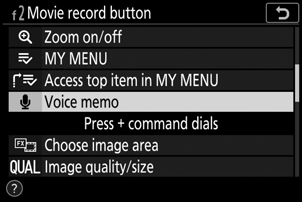
-
Izberite način predvajanja in prikažite sliko z ikono h .
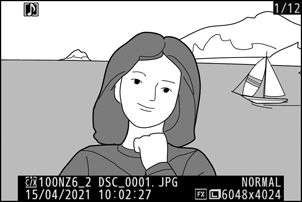
-
Pritisnite gumb za snemanje filma.
- Začelo se bo predvajanje glasovne beležke.
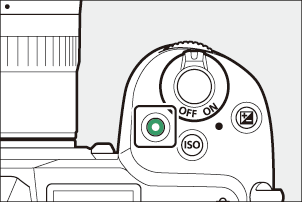
-
Ponovno pritisnite gumb za snemanje filma.
- Predvajanje glasovne beležke se bo končalo.
Opozorilo: Predvajanje glasovne beležke
- Med predvajanjem glasovne beležke je povečava med predvajanjem onemogočena.
-
Predvajanje se bo končalo, če:
- ogled drugih slik,
- pritisnite gumb O ,
- zapustite način predvajanja ali
- izklopite kamero.
- Predvajanje se lahko konča, če pritisnete gumb za sprostitev sprožilca ali upravljate druge upravljalne elemente fotoaparata.
- Zaščita slik ščiti tudi vse povezane glasovne beležke. Zaščite ni mogoče uporabiti ločeno.
- Glasovne beležke niso vključene v slike, naložene v računalnik ali ftp strežnik z WT-7. Glasovne beležke so navedene kot ločene datoteke, ko si slike ogledujete v načinu strežnika HTTP.
Brisanje glasovnih beležk
Če med ogledom slike, označene z ikono h , pritisnete gumb O , se prikaže potrditveno pogovorno okno.
- Če želite izbrisati sliko in glasovno beležko, označite [ Slika in glasovna beležka ] in pritisnite O .
- Če želite izbrisati samo glasovno beležko, označite [ Voice memo only ] in pritisnite O .
- Za nadaljevanje predvajanja, ne da bi izbrisali datoteko, pritisnite K
- Z brisanjem slik izbrišete vse povezane glasovne beležke.
- Pri slikah v dvojnem formatu se lahko odločite za brisanje glasovne beležke samo s slike na kartici v trenutni reži, kar lahko storite tako, da izberete [ Izbrana slika ] in nato [ Samo glasovna beležka ].
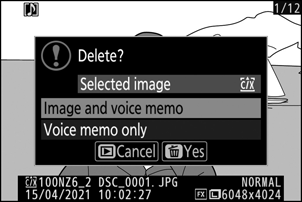
Možnosti glasovne beležke
Nastavitveni meni zdaj ponuja element [ Možnosti glasovne beležke ], ki vsebuje naslednje možnosti za snemanje in predvajanje glasovne beležke.
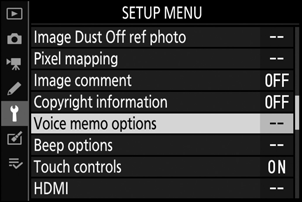
-
[ Upravljanje glasovne beležke ] nadzira delovanje gumba za snemanje filma med snemanjem glasovne beležke.
- [ Pritisnite in držite ] (privzeto): snemanje poteka le, ko je gumb za snemanje filma pritisnjen, in se konča, ko gumb spustite.
- [ Pritisnite za začetek/ustavitev ]: enkrat pritisnite gumb za snemanje filma, da začnete snemati, in še enkrat, da končate snemanje.
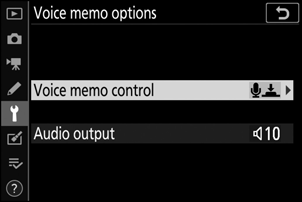
-
[ Avdio izhod ] nadzira glasnost predvajanja glasovne beležke.
- [ Zvočnik/slušalke ]: izberite glasnost predvajanja glasovnih beležk prek zvočnika kamere ali slušalk, povezanih s kamero.
- [ Off ]: Glasovne beležke se ne predvajajo, ko pritisnete gumb za snemanje filma.
Nastavitve odtenka in svetlosti za portrete
V menije za snemanje fotografij in videoposnetkov so bili dodani elementi [ Ravnovesje portretnega vtisa ]. Nastavitve je mogoče natančno prilagoditi na oseh odtenka in svetlosti ter rezultate shraniti kot [ Način 1 ], [ Način 2 ] ali [ Način 3 ]. Shranjene načine lahko uporabite za nove slike.
Ustvarjanje načinov ravnovesja portretnih vtisov
-
V meniju za fotografiranje ali snemanje videoposnetkov izberite [ Ravnovesje portretnega vtisa ].
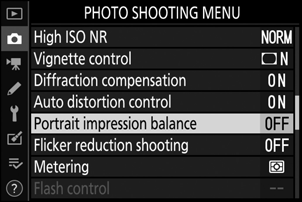
-
Označite način od [ Način 1 ] do [ Način 3 ] in pritisnite 2 .
- Prikazale se bodo možnosti za izbrani način.
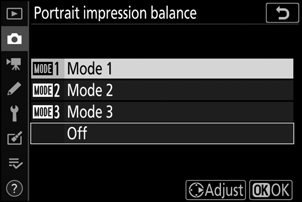
-
Prilagodite odtenek in svetlost.
- Pritisnite 4 ali 2 , da prilagodite odtenek na osi M (magenta)–Y (rumena). Magenta se poveča, ko se premikate proti M, jantarna (rumena), ko se premikate proti Y.
- Pritisnite 1 ali 3 , da prilagodite svetlost. Svetlost se poveča, ko se vrednosti dvignejo, in zmanjša, ko se znižajo.
- Izbrane vrednosti so prikazane na desni strani mreže.
- Če želite obnoviti privzete nastavitve, pritisnite gumb O
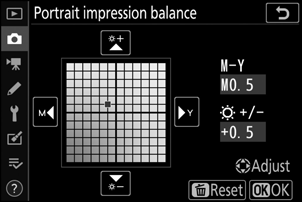
-
Shrani spremembe.
- Pritisnite J , da shranite spremembe in zaprete menije.
- Načini, ki so bili spremenjeni s privzetih vrednosti, so označeni z zvezdicami (» U «).
- Ponovite korake od 1 do 4, da ustvarite dodatne načine.
-
Označite [ Mode 1 ], [ Mode 2 ], [ Mode 3 ] ali [ Off ] na zaslonu [ Portrait impression balance ] in pritisnite J .
- Izbrani način bo uporabljen za vse naslednje slike.
- Če izberete [ Off ] (privzeta nastavitev), onemogočite uravnoteženost pokončnih prikazov.
Opozorilo: Ravnovesje portretnih vtisov
-
[ Stanje portretnih prikazov ] ne bo na voljo, če:
- [ Monochrome ] ali [ Creative Picture Control ] je izbran za [ Set Picture Control ] ali
- [ N-Log ] ali [ HDR (HLG) ] je izbrano za [ HDMI ] > [ Advanced ] > [ N-Log/HDR (HLG) output options ] v nastavitvenem meniju.
- Vrednosti, izbrane za ravnovesje portretnih vtisov, si ni mogoče ogledati na zaslonu za predvajanje fotoaparata, na zaslonu [ NEF ( RAW ) processing ] v meniju za retuširanje ali v Nikon programski opremi NX Studio .
- Nastavitev ravnovesja portretnih vtisov za obstoječe slike ni mogoče spremeniti z NX Studio ali elementom [ NEF ( RAW ) processing ] v meniju za retuširanje.

